Kaip surasti savo "Chrome" aplanką "Windows", "Mac" ir "Linux"

". Jūsų "Chrome" profilis saugo jūsų naršyklės nustatymus, žymes, plėtinius, programas ir išsaugotus slaptažodžius. Jūsų profilis saugomas atskirame kompiuteryje esančiame aplanke, todėl, jei "Chrome" nieko blogo, jūsų informacija bus išsaugota.
Jei kada nors susidūrėte su "Chrome" problemomis, bandydami naują profilį galėsite išspręsti problemas. Kai kurie pakeitimai taip pat gali reikalauti, kad rankiniu būdu nustatytumėte ir redaguotumėte "Chrome" profilį, todėl naudinga žinoti, kur jis yra.
"Chrome" numatytojo aplanko aplanko vieta skiriasi priklausomai nuo jūsų platformos. Vietos yra:
- Windows 7, 8.1 ir 10:
C: UsersAppData Local Google Chrome Vartotojo duomenys Default - Mac OS X El Capitan:
Users // Library / Application Support / Google / Chrome / Default - Linux:
/ home //. Config / google-chrome / default
Tiesiog pakeiskite
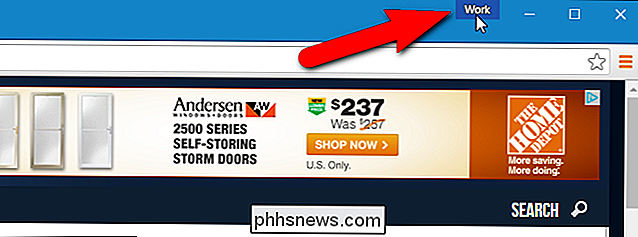
Jei norite redaguoti vieną iš savo kitų profilių, galite lengvai suprasti jo aplanko pavadinimą. Kiekvieną kartą keičiantis profilius, naudojant šį profilį atidaromas naujas "Chrome" langas. "Chrome" langelyje, kuriame yra vardo mygtuko profilis, kurį norite rasti, adreso juostoje įveskitechrome: // versionir paspauskite Enter.
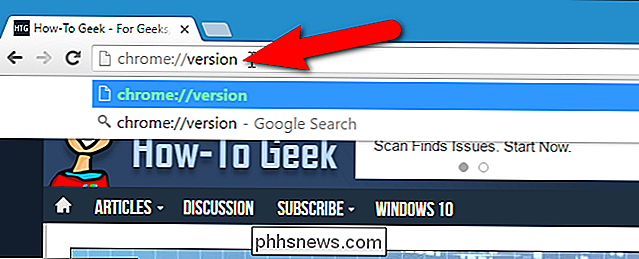
"Profilio kelias" rodo vietovę " dabartinis profilis. Pavyzdžiui, "Work" profilio vieta "Windows 10" iš tikrųjų yraC: Users Lori AppData Local Google Chrome Vartotojo duomenys Profilis 3. Galite pasirinkti kelią ir nukopijuoti jį ir įklijuoti į "File Explorer" sistemoje "Windows", "Finder" operacinėje sistemoje "OS X" arba į failų tvarkytuvę, kaip "Nautilus", norint pasiekti šį katalogą.
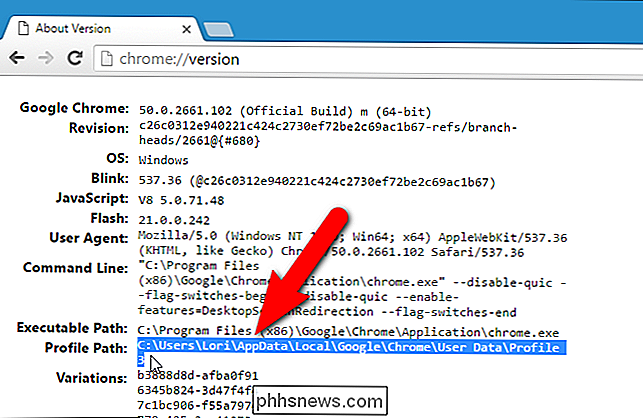
SUSIJĘS: Viskas ko jums reikia žinoti Apie "Google Chrome" profilio perjungiklį
Norėdami sugrupuoti savo profilį, nukopijuokite numatytojo aplanko aplanką ir visus numeruotus "Profile" aplankus Windows UserData aplanke, "Chrome" aplanke "Mac OS X El Capitan" arba "google chrome" aplanke Linux į išorinį kietąjį diską ar debesų paslaugą. Galite visiškai iš naujo nustatyti "Google Chrome", ištrindami (arba pakeisdami ar perkeldami) duomenis ("User Data", "Chrome" arba "google-chrome"). Kitą kartą paleidus "Chrome" bus sukurtas naujas duomenų aplankas su nauju numatytuoju profiliu.
Jei tikrai norite, kad jūsų rankos būtų nešvarios, galite nustatyti kelis profilius su skirtingais naršyklės nustatymais, žymėmis, plėtiniais, programomis, ir išsaugotus slaptažodžius. Tai naudinga, jei norite išbandyti dalykus, pvz., Plėtinius, arba trikdyti "Chrome" problemas, nesukeliant pagrindinio profilio. Jūs netgi galite turėti skirtingus profilius skirtingiems vartotojams arba skirtingoms situacijoms, pvz., "Darbas" ir "Asmeninis".

Kaip pakeisti numatytąjį taikymą failo tipui "Mac OS X"
Jei neseniai atlikote "Mac OS X" konvertavimą, gali būti įdomu, kaip priversti atidaryti tam tikrą failo tipą kitoje programoje nei numatyta. Ne? Na, vis tiek mes tai paaiškinsime. Tai labiausiai naudinga, kai įdiegėte kažką panašaus į VLC ir norite atidaryti savo vaizdo įrašų failus, o ne pagal nutylėjimą, kuris yra "QuickTime Player".

Pašalinti darbalaukio fono paveikslėlius sistemoje "Windows"
Ieškote būdų pašalinti darbalaukio paveikslėlį iš "Windows" kompiuterio? Jei kada nors pakeitėte "Windows" ekrano foną, tikriausiai pastebėjote juokingą skaičių nenaudingų tapetų, kurie ateina su sistema pagal nutylėjimą. Niekada nenaudavau jokių vidinių tapetų, todėl norėjau išsiaiškinti, kaip juos ištrinti visam laikui!Daugeliui žmonių tai tik



